
Photoshop raster editorearen erabiltzaile arruntak exekutatzen dituzten zeregin ohikoenak argazki prozesatzearekin lotuta daude. Hasieran, argazkiarekin edozein ekintza ekoiztea, programa beharrezkoa da. Photoshop dagoeneko ordenagailuan instalatuta dagoela esan nahi dugu eta behar bezala konfiguratuta dago. Artikulu honetan, kontuan hartu irudian argazki bat nola txertatu Photoshop-en.
Irudiak lerrokatzea
Ikusgarritasun handia lortzeko, atera aktore ospetsu baten argazkia. Beste edozein argazki aukeratu dezakezu.

Esparru hau diseinatzeko hartuko dugu:
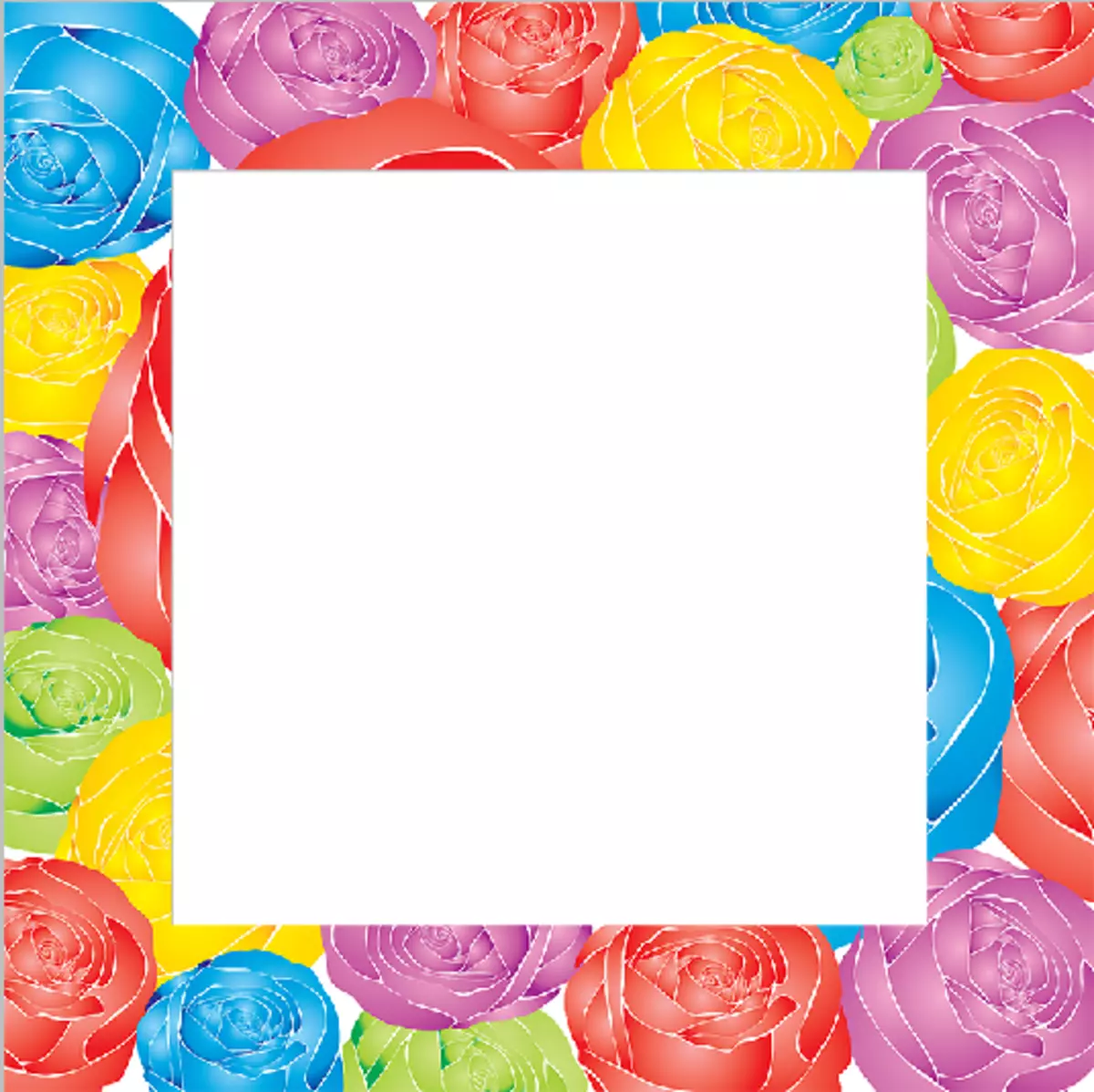
Beraz, abiarazi Photoshop eta egin ekintzak: "Fitxategia" - "Ireki ..." eta kargatu lehen argazkia. Bigarrenean ere sartu. Programaren lan eremuko fitxa desberdinetan bi irudi ireki behar dira.
Irakurri gehiago: kargatu argazkia Photoshop-en
1. pausoa: irudiak mihisean kokatzea
Konbinaziorako argazkiak Photoshop-en irekita daude, bere neurriak egokitzen.
- Zoaz bigarren argazkiarekin fitxara, eta ez du axola zein den horietako bat - edozein argazkiren bata bestearekin konbinatuko da geruzen laguntzarekin. Geroago, edozein geruza besteari mugitu ahal izango diozu. Sakatu teklak Ctrl + A. ("Hautatu guztiak"). Ertzetako argazkia puntuaren arabera, lerro puntuan nabarmendu da, menura joaten gara "Edizioa" - "moztu" . Ekintza hau tekla konbinazio bat erabiliz ere egin daiteke Ktrl + X..

- Argazki bat moztea, arbelean "kokatzen dugu". Orain joan fitxara beste argazki batekin eta egin klik teklatu teklean CTRL + V. (edo "Edizioa" - "itsatsi" ). Alboko leihoan sartu ondoren izenburuko fitxarekin "Geruzak" Geruza berri baten itxura ikusi behar dugu. Horietako guztiak bi egongo dira - lehenengo eta bigarren argazkia.
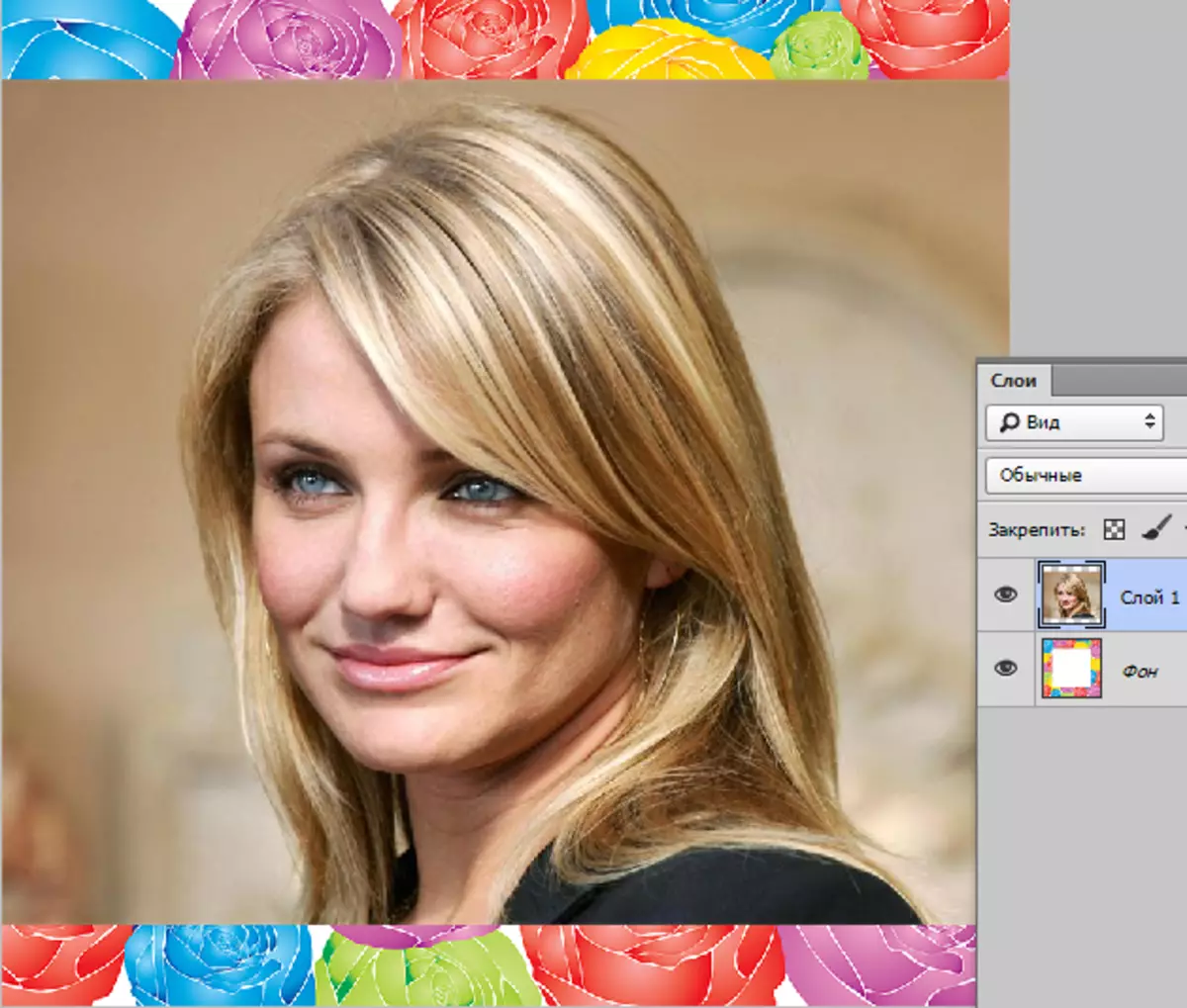
- Ondoren, lehen geruzan (oraindik ukitu ez dugun argazkia eta geruza baten formularioan bigarren argazkia txertatu duen argazkia) ikono txiki bat dago blokeo moduan - kendu egin behar da, bestela, programak borondatea izango du Ez utzi geruza hau etorkizunean aldatzeko. Blokeoa geruzatik kentzeko, erakuslea geruzan eramaten dugu eta saguaren eskuineko botoian klik egin behar dugu. Agertzen den menuan, hautatu lehen paragrafoa "Atzeko planoko geruza .."

Horren ondoren, pop-leiho bat agertzen da geruza berri bat sortzeaz informatzen gaituela. Sakatu botoia "ADOS" . Beraz, geruzaren blokeoa desagertu egiten da eta geruza askatasunez editatu daiteke.

2. pausoa: Egokitu tamaina
Joan zuzenean argazkiak egokitzeko. Lehenengo argazkia hasierako tamaina izan dadila, eta bigarrena pixka bat gehiago da. Bere tamaina murriztu.
- Geruza hautatzeko leihoan, egin klik saguaren ezkerreko botoian horietako batean: beraz, geruza hau editatuko dugun programa zehazten dugu. Joan atalera "Edizioa" - "Transformazioa" - "Eskalatzea" edo konbinazio bat eman Ktrl + T..
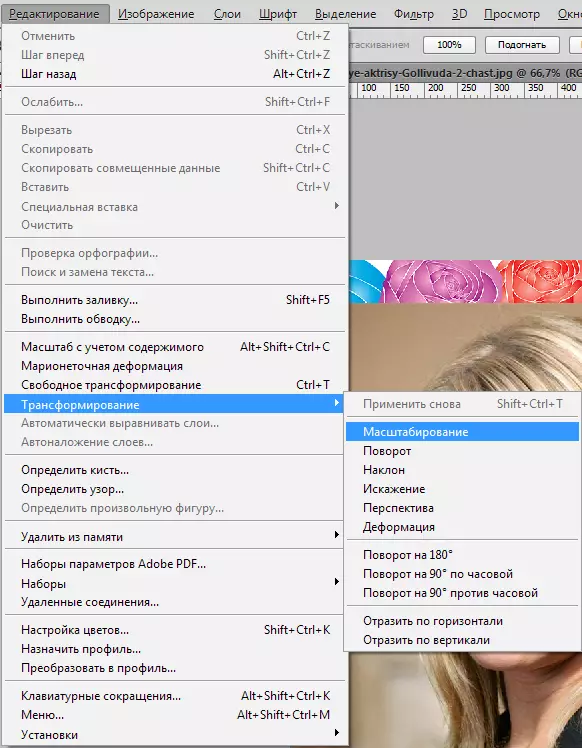
- Orain markoa argazkiaren inguruan agertu zen (geruza gisa), bere tamaina aldatzeko aukera emanez.

- Egin klik saguaren ezkerreko botoian edozein markatzaile (izkinan) eta murriztu edo handitu argazkia nahi duzun neurrira. Tamainak proportzioan aldatzeko, egin klik tekla sakatu eta mantendu Txanda..

3. urratsa: Argazkiak konbinatzea
Beraz, hurbildu azken fasera. Geruzen zerrendan, bi geruza ikusten ditugu: lehenengoa - aktorearen argazki batekin, bigarrena - argazki markoaren irudia.
- Lehenik eta behin, aldatu paletako geruzaren ordena. Sakatu saguaren ezkerreko botoia geruza honetan eta ezkerreko botoia sakatuta, mugitu bigarren geruzaren azpitik.
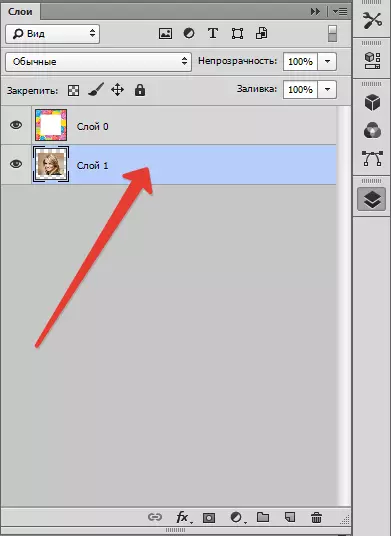
Horrela, lekuak aldatzen dituzte eta aktorearen ordez markoa eta atzeko planoa bakarrik ikusten ditugu.
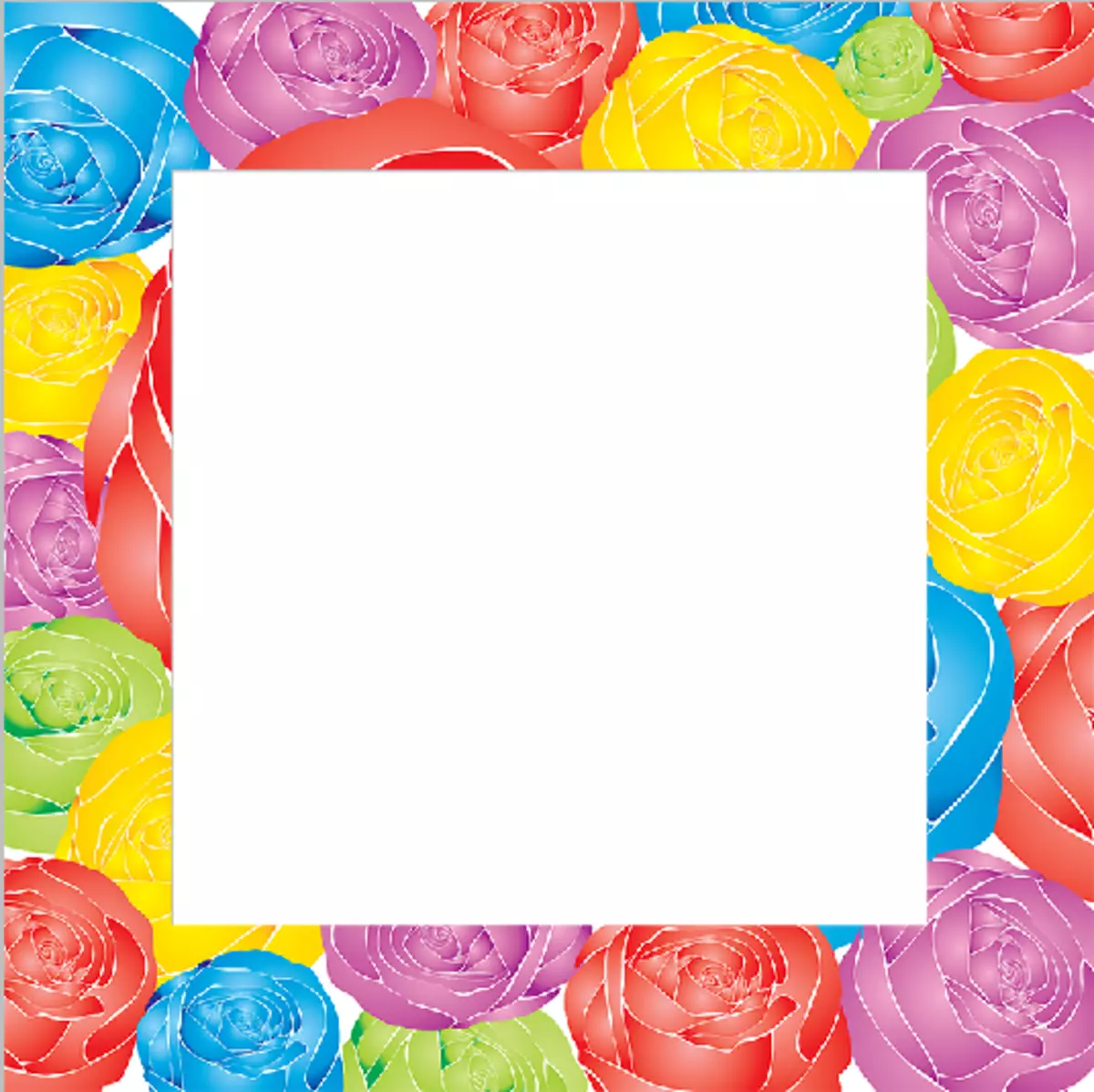
- Ondoren, irudia irudian Photoshop-en irudian aplikatzeko, saguaren ezkerreko botoian, argazki-zerrendako lehen geruzaren lehen geruzaren gainean. Beraz, geruza hau editatuko duen Photoshop zehazten dugu.
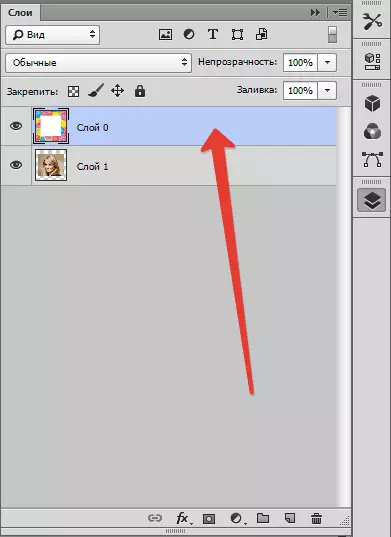
- Editatu beharreko geruza bat hautatu ondoren, joan alboko barrara eta hautatu tresna "Makila magikoa".
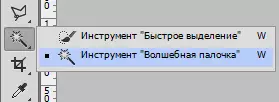
Egin klik makila batekin atzeko planoaren markoan. Ertz zuriak zehazten dituzten hautapena automatikoki sortu.
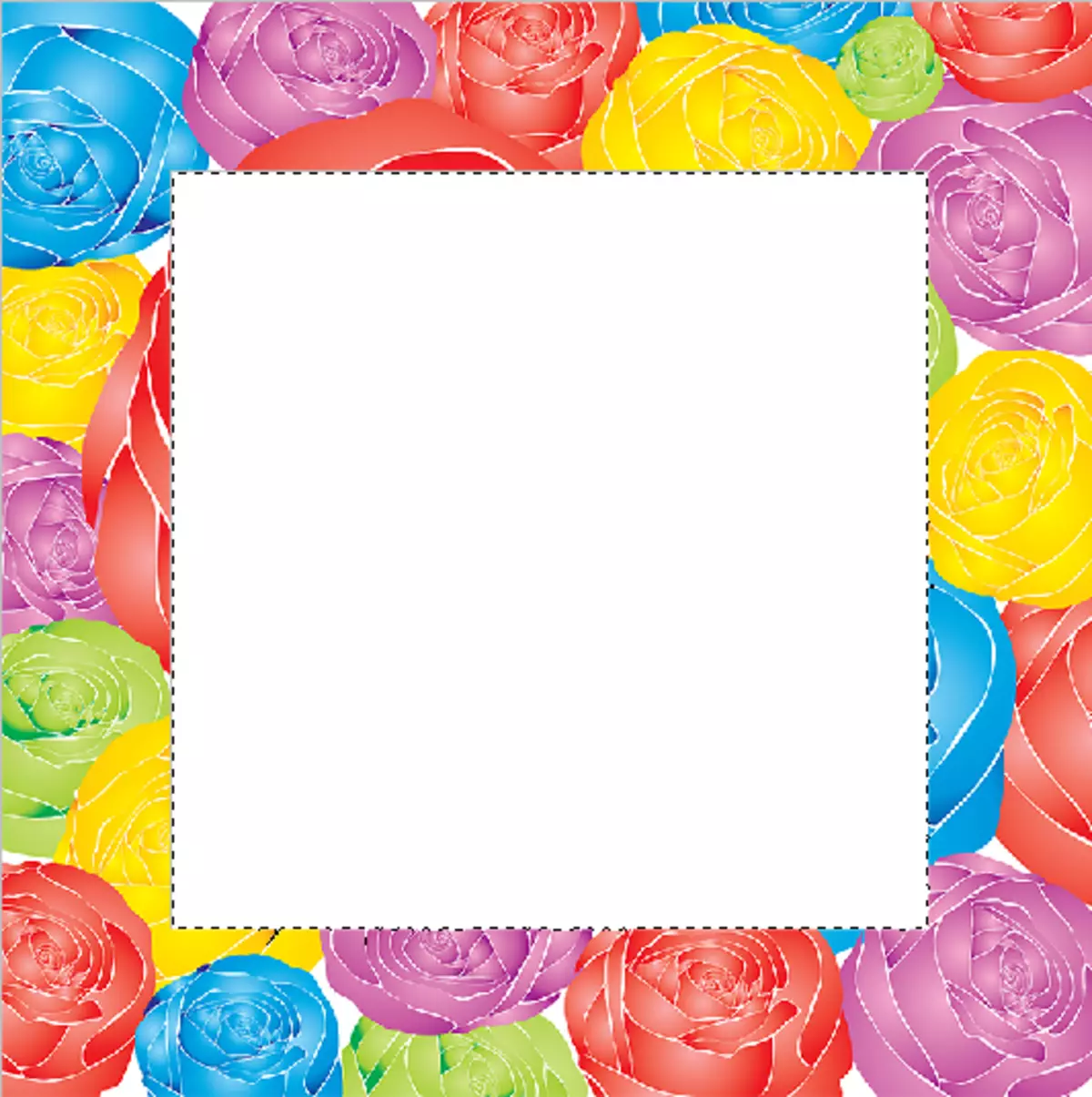
- Ondoren, sakatu tekla Del. Badaude, horrela, hautaketa barruan dagoen gunea kentzen duena. Kendu tekla konbinazio aukeraketa Ktrl + D..

Ekintza sinple hauek Photoshop-en irudian argazki bat inposatzeko egin behar dira.
